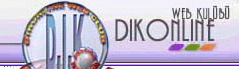

|
MS
WORD HIZLI DERS MENÜSÜ
|
|
| DERS 1 | DERS 5 |
| DERS 2 | DERS 6 |
| DERS 3 | DERS 7 |
| DERS 4 | DERS 8 |
| MS WORD |
SAYFA BİÇİMLENDİRMELERİ
Bir dokümanın
paragraf başlangıcı, satır başlangıç ve bitiş konumlarının paragraflar
ve satırlar arasında bırakılacak boşlukların tanımlanarak yazııma hazırlanması
işlemine sayfa düzenlemesi denir. Word programı çalıştırıldığında program
tarafından otomatik verilen Normal şablon sayfa düzenlemesine
göre çalışma yapılabilir. Ancak, kullanıcı dokümanları için kendine
özgü sayfa düzenlenmesi düzenleyerek farklı bir şablon yaratabilir.
Hazırlanacak
yazılımlar, program tarafından verilen Normal şablon ölçüleri dışında
bir sayfa düzenlemesiyle yapılacaksa, kullanılacak ölçüler iki değişik
yöntemle belirtilir. Ölçüler Araçlar menüsünden Seçenekler
seçilerek Genel diyalog kutusunda Ölçü Birimi düğmesi
tıklanarak açılan listeden seçilen Santimetre veya İnç
ölçülerine göre olacaktır.
Paragraf
başlangıç konumu İlk Satır Girintisi (First Line Indent), satır
başlangıcı Sol Girinti (Left Indent) satır bitiş konumu Sağ Girinti
(Right Indent) düğmeleri mouse ile yeni konumlarına sürüklenir.
Biçim
menüsünden Paragraf seçeneği seçilir. Gelen diyalog kutusu Girintiler
ve Aralıklar bölümünde Sol ve Sağ kutu düğmeleri tıklanarak başlangıç
ve bitiş ölçüleri verilir.
Paragraf
satır başlangıcı verilir. Paragraf
satır bitişi verilir. Satır
düğmesi tıklanarak açılan liste kutusundan, paragraf başlangıcı İlk
Satır seçilir. Şayet, paragraf satırları daha içeriden yazılacaksa
Asılı seçilir. Her iki seçimde de Değer satır düğmeleri tıklanarak
konum ölçüleri verilir. Paragraf
başlangıcı için tanımlanan konumdur. Düzenlenmesi
yapılan sayfada bazı satırların satır başlangıç konumundan daha içeride
veya daha dışarıda olacak şekilde, yeni satır başlangıcını tanımlamada
kullanılır. Değer kutusu düğmesiyle daha içeriden yeni bir konum verilir. Hazırlananı
dokümanda bazı paragraflardaki önemli bilgilerin hemen göze çarpacak duruma
alınması için, paragrafın yazı fontunun değiştirilmesi, koyu ya da alt
çizgili yazıya çevrilmesi veya paragrafın daha içeriden verilmesi gibi
çeşitli yöntemler uygulanır. Bir paragrafın diğer paragraflara göre daha
içeriye kaydırılması için önce ışıklandırılarak bloklandırılır. Sonra
aşağıdaki işlemlerden biri uygulanır: Microsoft
Word programı, satır başlangıç (İlk Satır) konumdan başlayan ve satır
sonuna kadar Tab aralık ölçüsünü 0.5 inç ( 1.27 cm) olarak verir. Girintiyi
Artır düğmesi tıklandığında, ışıklandırılan paragraf 1.27 cm içeri (sağa)
kaydırılır. Aynı düğme tekrar tıklanırsa paragraf aynı ölçüde, daha içeri
kaydırılır. Paragrafı eski durumuna almak için:
Bazı
yazılımlarda alfabetik ve alfasayısal bilgilerle birlikte sağa dayalı
sayısal bilgiler veya sağa dayalı alfasayısal bilgi girişleri yapılır.
Böyle durumlarda daha seri yazılım yapılabilmesi için Tab (sekme)
tuşuna basılarak, kursör bilgilerin girileceği konumlara atlatılır.
Microsoft Word programı normalde Tab(sekme) duruş konumlarını 0.5
inç olarak verir. Araçlar menüsünden, Seçenekler seçilerek Genel diyalog
kutusunda, Ölçü Birimi düğmesi tıklanarak açılan listeden ölçü Santimetre
olarak seçilmişse, bu değer 1.27 cm verilir. Tab konumları cetvelden
(ruler) veya Biçim menüsünden Sekmeler seçilerek verilir. SEKME
DURUŞ KONUMLARI
Sekme
konumları kullanıcının yapacağı yazılımlara göre yeniden ayarlanarak
değiştirilebilir. Cetvelin baş tarafında tıklanarak değiştirilebilen
Sekme konum düğmeleri bulunur. Hangisi tanımlanacaksa, tıklanarak
aktif duruma alınır ve mouse göstergesi cetvel üzerinde tanım yapılacak
konuma getirilerek tıklanır. Sekme düğmesi cetvelde görüntülenir.
Şayet konum yanlış yere verilmişse mouse sol düğmesi basılı iken
cetvelden aşağıya sürüklenerek çıkarılır.
Sekme duruş
konumları, Biçim menüsünden Sekmeler seçilerek gelen diyalog kutusundan
da verilebilir. Sekme
konumu doğrudan yazılarak girilir. Seçilen
yerleşim şeklini cetvelde belirtilen konuma verir ve bir diğer konum tanımına
geçirir. Sekme
Durağı Yeri satırında aktif durumdaki Sekme değerini silerek iptal
eder. Tümünü
Sil Düğmesi tüm Sekme duruş konum değerlerini siler. Doküman içindeki
paragraflara değişik biçimler uygulanabilir. Bir paragraftaki sütun sayısı
ayarlanabilir. Bunun için Biçim menüsünden Sütunlar seçeneğine girilir
ve istenilen sütun sayısı ve diğer ayarlar yapılabilir. Biçim/Kenarlıklar
ve Gölgeleme seçeneğinde paragraf çevresi çizilip, yazı (foreground) ve
yazı arkası (background) renk ayarları yapılabilir. Bu işlemler bütün
dokümana, bir kısıma veya seçilen bir bölgeye uygulanabilir. Ayrıca Biçimlendirme
araç çubuklarından seçilen paragraf ya da tüm yazıya da aşağıdaki ayarlar
yapılabilir:
Yazılacak
veya yazılan metin içindeki paragraflar arasındaki boşluklar istenilen
ölçülere ayarlanarak doküman, daha elit bir görünüme alınabilir
ve daha okunaklı olması sağlanabilir. Paragraflar arası boşluk atama
işlemleri, yazılıma geçmeden veya yazılımdan sonra paragraf ışıklandırılarak
Biçim menüsünden Paragraf ile açılan diyalog kutusunda
veya kısayol tuşlarıyla yapılabilir.
Biçim menüsünden
Paragraf seçilerek açılan diyalog kutusunda boşluk tanımlamaları Aralıklar
bölümünden verilir: Işıklandırılarak
bloklanan paragrafın, ilk satırı ile önceki paragraf arasında bırakılacak
boşluk miktarı nokta ölçüsüyle verilir. Işıklandırılarak
bloklanan paragrafın, son satır ile bir sonraki paragraf arasında bırakılacak
boşluk miktarı nokta ölçüsüyle verilir. Satır düğmesi
tıklanarak açılan listeden satır boşlukları seçilir. Satırlar
arasında normal satır boşluğu verdirilir. Satırlar
arasında 1.5 satır boşluğu verdirilir. Satırlar
arasında iki satır boşluk verdirilir. Farklı
yazı font boyutlarından kaynaklanacak satırlar arasında olabilecek en
az boşluk miktarı için seçilir. Yazı
font boyutu olarak en küçük nokta seçilmesi durumuna göre, satırlar arasında
olabilecek en az boşluk miktarını verir. Satırlar
arasında daha fazla satır aralığı için seçilir. Değer ölçü kutusu aktif
duruma geçer ve düğmeleri tıklanarak çoklu satır aralık ölçüsü verilir.
Kısayol tuşları
metin yazılım yapıldıktan sonra kullanılır. Işıklandırılan
paragrafı yarım satır yukarı/aşağı alır. Işıklandırılan
paragraf içindeki boş satırlar silinir. Işıklandırılan
paragraf satır aralarını birer satır arttırır. Işıklandırılan
paragraf satır aralarını yarım satır arttırır.
Yazılıma
geçmeden önce veya yazılımı yapılan ifadelerin ışıklandırılarak işaretlendirilmelerinden
sonra, yazı fontları (tipleri) değiştirilerek, bazı ifadelerin veya
blokların daha belirgin olmaları sağlanır. Windows altında çalışan
tüm Microsoft ürünlerinde kullanılan yazı fontları (tipleri) Windows
programı tarafından desteklenmektedir.
Microsoft
Word programı gerçek bir kelime işlemi programı olduğunu kanıtlarcasına,
yazı font (tipi) tanımlarının oldukça çeşitli şekillerde yapılabilmesine
olanak verir. Yazı font (tipi) tanımları yazılıma başlamadan veya
yazılım yapıldıktan sonra tanımlanabilir. Yazılımdan önce font (yazıtipi)
seçimi yapılırsa bilgi girişleri seçilen fonta (yazıtipine) göre
olacaktır. Yazılım yapıldıktan sonra ışıklandırılarak işaretlendirilen
ifadelerin font (yazıtipi)seçimi yapılır.
Biçim
menüsünden Yazıtipi (Font) seçilerek açılan Yazıtipi (font) diyalog
kutusundan kullanılacak yazıtipi (fontu) şekli ve boyutu seçilir. Ayrıca
alt çizgi tanımlamaları veya özel yerleşim tanımlamaları yapılır. Liste
kutusundan dokümanda kullanılmak istenilen yazıtipi (fontu) seçilir. Liste
kutusundan Normal, koyu (Bold), italik (Italic), koyu italik (Bold
Italic) yazı şekillerinden biri seçilir. Liste
kutusundan yazı boyutu seçilir.

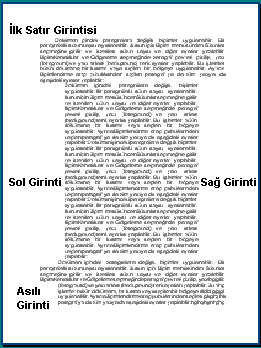
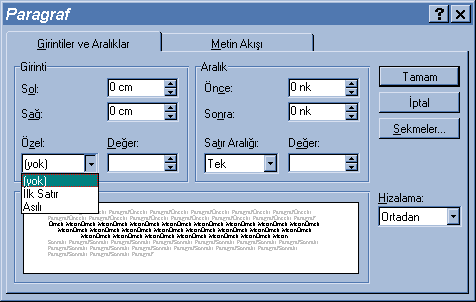
![]()
![]()
![]()

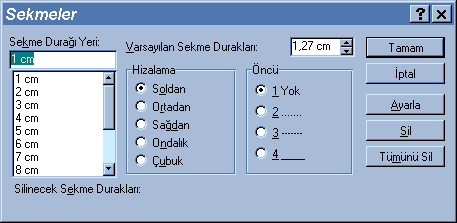
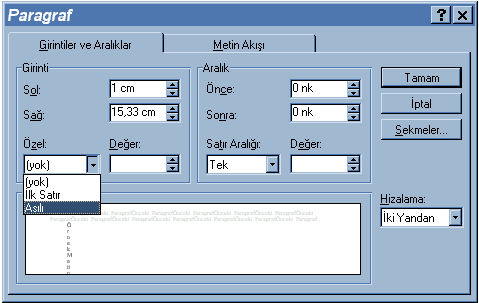


1024 x 768
Çözünürlükte
İzlenir